¿Cómo conectar un ratón inalámbrico Bluetooth a mi Mac? - Vinculación de mouse

Muchos tiempos atrás los cables eran un gran problema en nuestro ordenador y escritorio. Ya que, al tener demasiados conectados a nuestra torre de control, se veían feos y enredados. Pero en la actualidad, el uso de dispositivos inalámbricos como en este caso el teclado y el mouse, ya no es un problema. Por el hecho de que, mediante el empleo de estos, eliminamos las conexiones tormentosas en nuestro computador.
Además de que no solo está disponible para los dispositivos Mac, sino que en Windows también se puede hacer la conexión inalámbrica del mouse y teclado. Ahora bien, si quieres saber como se puede conectar un ratón inalámbrico a tu PC Mac. Te invitamos, a que sigas leyendo el siguiente artículo.
¿Qué mouse es compatible con Mac?
Cómo te pudiste dar cuenta los ratones y teclados inalámbricos, son ideales para cuando tengas que hacer múltiples tareas en el día y necesitas, desplazarte por toda la oficina u hogar donde tengas en ordenador. Sí embargo, estos dispositivos no solo se limitan para las computadoras, ya que puedes conectar tu mouse y teclado al celular para jugar o hacer funciones en él.

Ahora bien, en nuestra computadora Mac podemos conectar todo tipo de mouse inalámbrico. No obstante, no todos son compatibles con este sistema operativo.
Por tal motivo, es que te vamos a indicar cuáles son los tipos de mouse que si están relacionados con la Mac y así, puedas escoger el que más se acomode a ti.
Magic Mouse 2
Este es el dispositivo inalámbrico de la marca de Mac, el cual, se vende por separado del computador. Además de que es compatible con todos los dispositivos tanto móviles como fijos de la marca incluyendo las iPad y iPhone.

Pero, lo malo de este dispositivo es que cuando está en su momento de cargar no puede ser utilizado. Debido a que, la conexión del mismo está en la parte de debajo del ratón inalámbrico.
Logitech MX Master 3
Este es uno de los ratones inalámbricos más conocidos en el mercado. Pues, cuenta con un sistema económico el cual te permite mover el mouse de forma cómoda.

Aparte de esto, de que se puede configurar como sensor de movimiento y que puede ser usado, en cualquier superficie, incluidos los vidrios. Adicional a esto, este mouse también es compatible con Windows 10.
El cual, también puedes configurar el desplazamiento invertido en el mouse, así emplearlo de forma diferente a lo que de forma habitual lo empleas.
HP Z5000
Este es una de las marcas más famosas a la hora de la fabricación de computadoras y dispositivos tecnológicos, pues, es una de las primeras en el mundo. Por tal motivo, no podría quedarse atrás este novedoso mouse.

Puesto que al igual, que el anterior es supercómodo, puede utilizarse en cualquier superficie. Ahora bien, estos dispositivos mencionados antes, son los que se pueden conectar mediante bluetooth a tu ordenador de Mac.
Aun así, existen otros ratones inalámbricos que también son compatibles con la Mac. Pero, estos necesitan de un nano receptor de USB, los cuales, son los siguientes:
Logitech M330 Silent Plus
Ese es uno los ratones inalámbricos más silenciosos que puedes encontrar en el mercado. Pues, este promete la reducción del mismo en un 90 %, además de que sus pilas pueden durar hasta 24 meses en uso.

Adicional a esto, también puede ser conectado en los dispositivos de Microsoft Windows 10 y Windows 8. Por el hecho de que, es compatible con todos los ordenadores que existen en el mundo.
Trust verto
Este tipo de ratón inalámbrico, tiene un diseño particular, debido a que, su forma es vertical. Con el objetivo, de dar más comodidad y ergonomía a nuestra mano.

Pues, es parecido a los movimientos que realizamos con ella y las personas que han probado este tipo de dispositivo, vuelven a seguir utilizándolo eliminando el mouse convencional. Además de que, se puede vincular o conectar no solo con la Mac, sino que también Windows y los demás sistemas operativos, que existen en el planeta.
¿Cómo se conecta un mouse inalámbrico?
Para conectar el mouse inalámbrico, existen dos formas. Pues, como verás, hay dispositivos Bluetooth y otros con la los receptores USB. Por lo que, la conexión dependerá del tipo de mouse que utilices, las cuales, te vamos a explicar a continuación:
- Para conectar un dispositivo inalámbrico, en este caso sería ratón Bluetooth, el primer paso que debes hacer es encender el mouse. Luego, dirigirte al icono de la manzana ubicado en la parte inferior izquierda de la pantalla.
- Una vez allí, buscarás la opción que dice preferencias del sistema y después, das clic sobre Bluetooth. Así como se ve en la siguiente imagen:
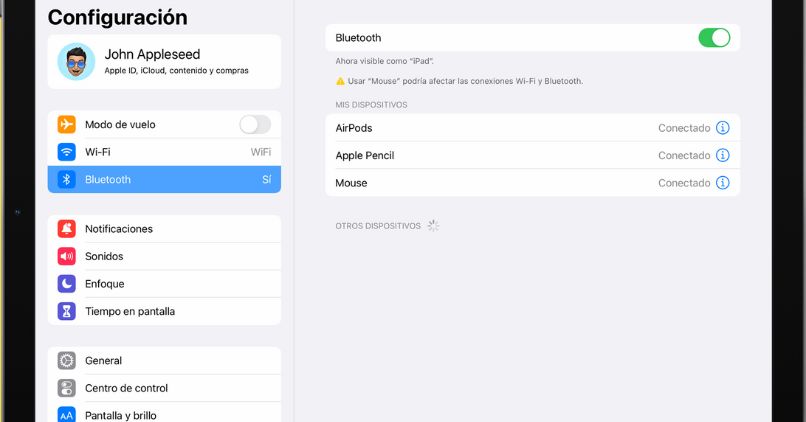
- Después de esto, dará clic sobre el nombre del dispositivo, es decir, del ratón inalámbrico. Y, por último, le das en conectar o enlazar, así tendrás tu mouse conectado a la Mac.
Ahora bien, la otra forma de poder conectar tu mouse o ratón inalámbrico, es mediante un Nano receptor USB, el cual, es muy sencillo de utilizar. Ya que, solo es conectar el dispositivo USB, a alguno de los puertos del computador, de esta manera, ya sé enlazará el dispositivo inalámbrico a tu PC.
¿Cómo configurar el mouse de mi Mac?
Para poder configurar el mouse, puedes hacer los mismos pasos que te comentamos antes. Que es ir a la configuración de sistema o preferencias de sistemas.
Y luego, vas al apartado de bluetooth, aquí seleccionará el nombre del mouse que quieras configurar y emparejaras el ratón con la Mac.
¿Qué hacer si mi Mac no reconoce el ratón?
En muchas ocasiones los ordenadores Mac no reconoce el ratón inalámbrico debido a que este no esta prendido o hay una interferencia inalámbrica entre ellos.

Por lo que, es recomendable que revise si el dispositivo se encuentra encendido y el bluetooth activo. Pero, si es en el caso de una no receptor, debe ver si él si la USB se encuentra en buen estado.